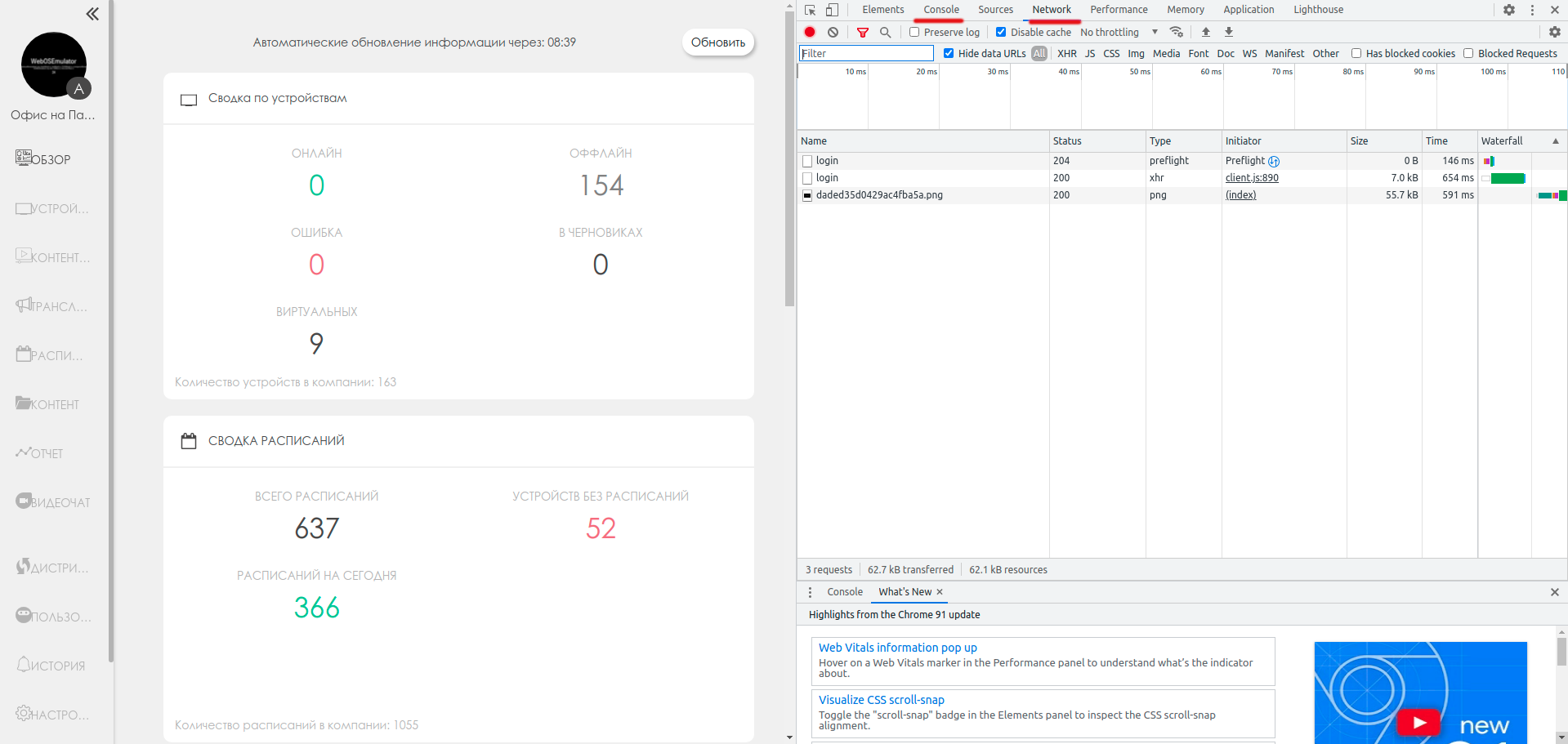DebugSmartPlayer/pt: различия между версиями
Admin (обсуждение | вклад) Новая страница: «==<span id="IntroduceDebugTools">Ferramentas de depuração </span> == A plataforma SmartPlayer fornece muitas ferramentas para depuração quando ocorre uma anor...» |
Admin (обсуждение | вклад) Новая страница: «==<span id="DebugGetLogs">Recebendo registro do dispositivo (registros) </span> == Cada aplicativo cliente grava um log de eventos em sua memória interna do disp...» |
||
| Строка 3: | Строка 3: | ||
A plataforma SmartPlayer fornece muitas ferramentas para depuração quando ocorre uma anormalidade. | A plataforma SmartPlayer fornece muitas ferramentas para depuração quando ocorre uma anormalidade. | ||
==<span id="DebugGetLogs"> | ==<span id="DebugGetLogs">Recebendo registro do dispositivo (registros) </span> == | ||
Cada aplicativo cliente grava um log de eventos em sua memória interna do dispositivo, se necessário, ele pode ser obtido e enviado para análise ao suporte técnico SmartPLayer, a fim de obter os logs mais úteis, faça o seguinte: | |||
# | # Nas configurações do dispositivo (Selecionar dispositivo -> nas Configurações da barra de ferramentas à direita), quando estiver online (verde), ative o modo de registro de depuração ou rastreamento. Isso configurará o dispositivo para que ele grave mensagens mais detalhadas sobre seu trabalho. | ||
# | # Tente reproduzir a situação anormal no dispositivo | ||
# | # Vá para o cartão do dispositivo (Selecione o dispositivo -> na barra de ferramentas à direita Informações) e baixe o arquivo com o log. | ||
Existem dois parâmetros: | |||
* ''' | * '''atual''' - o arquivo com o log de eventos do dia atual será descarregado, como resultado de seu tamanho menor. Se a rede estiver instável, a melhor escolha. | ||
* ''' | * '''full''' - o arquivo com o log de eventos por vários dias será descarregado. Pode transmitir uma grande quantidade de dados, a rede deve ser mais estável. | ||
==<span id="ClearDevice">Очистка устройства</span>== | ==<span id="ClearDevice">Очистка устройства</span>== | ||
Версия от 11:33, 27 августа 2021
Ferramentas de depuração
A plataforma SmartPlayer fornece muitas ferramentas para depuração quando ocorre uma anormalidade.
Recebendo registro do dispositivo (registros)
Cada aplicativo cliente grava um log de eventos em sua memória interna do dispositivo, se necessário, ele pode ser obtido e enviado para análise ao suporte técnico SmartPLayer, a fim de obter os logs mais úteis, faça o seguinte:
- Nas configurações do dispositivo (Selecionar dispositivo -> nas Configurações da barra de ferramentas à direita), quando estiver online (verde), ative o modo de registro de depuração ou rastreamento. Isso configurará o dispositivo para que ele grave mensagens mais detalhadas sobre seu trabalho.
- Tente reproduzir a situação anormal no dispositivo
- Vá para o cartão do dispositivo (Selecione o dispositivo -> na barra de ferramentas à direita Informações) e baixe o arquivo com o log.
Existem dois parâmetros:
- atual - o arquivo com o log de eventos do dia atual será descarregado, como resultado de seu tamanho menor. Se a rede estiver instável, a melhor escolha.
- full - o arquivo com o log de eventos por vários dias será descarregado. Pode transmitir uma grande quantidade de dados, a rede deve ser mais estável.
Очистка устройства
Очистка устройства, позволяет удалить все данные приложения записанные с помощью ПО SmartPlayer, данные действия сбрасывают кеш приложения. Повторная регистрация устройства - не потребуется. Перейдите в карточку устройства (Выбрать устройство -> В правом тулбаре Информация) и нажмите значок "очистить", на выбор будет предложено два парметра:
- Удалить все файлы на устройстве - данный параметр удалить медиафайлы скаченный для оффлайн проигрывания контента. При следующем запуске приложения, елси актуальная трансляция не закеширована на устройстве, произойдет повторное скачивание файлов.
- Очистить локальное хранилище - данный параметр удалить метаданные необходимые для проигрывания в оффлайн режиме. При следующем запуске приложения, елси по актуальной трансляции не хватает метаданных, они будут получены с сервера SmartPlayer.
В зависимости от операционной системы клиентского приложения, оно будет или перезагружено или перезапущено.
Выгрузить журнал работы (логи) устройства на Android OS в оффлайн режиме
Если устройства не подключается к серверу, проверьте вначале доступ устройства к серверу. Для этого достаточно, открыть встроенный браузер на Android OS устройстве и вбить адрес сервера. Если подключение идет к https://cms.smartplayer.org, то вбейте https://api.smartplayer.org в результате должно показаться сообщение Cannot GET /, это говорит о том, что устройство "видит" сервер.
Если после проверки устройство остается оффлайн в личном кабинете (серым), можно забрать логи локально с устройства для последующей передачи их в тех. поддержку SmartPlayer. Для этого установите (или воспользуйтесь стандартным) файловым менеджером (например: ES File Manager), чтобы пройти по пути:
/sdcard/Android/data/org.smartplayer.android.client/files/Logs/*
Вставьте флешку (пердварительно отформатировав в fat32) в устройство и скопируйте содержимое всей папки. Далее передайте данные файлы в технический отдел SmartPlayer.
Определить к какой учетной записи принадлежит устройство (идетификация устройства)
Для идентификации устройства с пульта необходимо разблокировать устройство (если заблокирован пульт) и нажать на кнопку "1" на пульте, приложение покажет интерфейс в котором:
- Указано имя устройства (аналогично как в личном кабинете)
- Список учетных записей участвующих в компании, для которой зарегистрировано устройство
- Через какое время будет скрыта информация (в секундах)
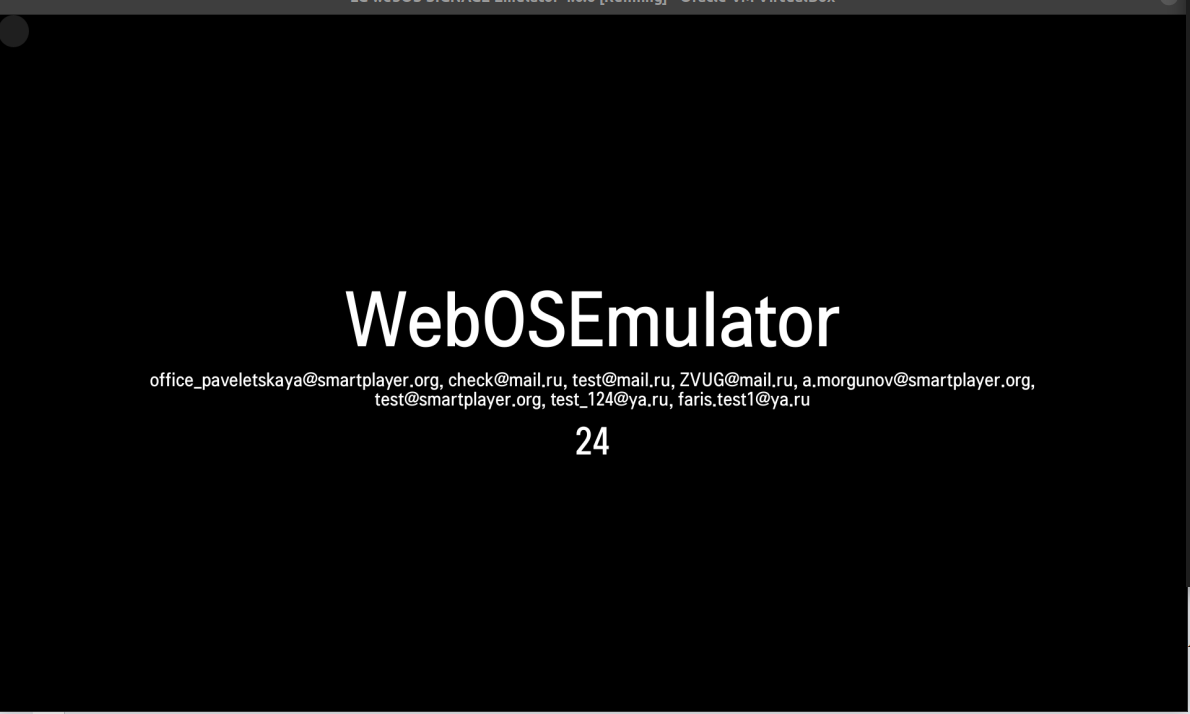
Интерфейс можно скрыть, не дожидаясь таймера нажав "2" на пульте
Поддержка платформ: WebOS/SSSP/BrightSign
Отображение локальной консоли
Иногда не понятно, что происходит с устройством и нет возможности получить логи через личный кабинет, тогда необходимо запустить локальную консоль отладки, для получения сообщений о проблеме. ![]() В случае с Android OS
В случае с Android OS
Для локальной консоли устройства с пульта необходимо разблокировать устройство (если заблокирован пульт) и нажать на кнопку "Blue" на пульте, далее необходимо сфотографировать в хорошем разрешении (чтобы читались строки) и прислать фото в support@smartplayer.org.
Интерфейс можно скрыть, не дожидаясь таймера нажав "Blue" на пульте
Поддержка платформ: WebOS/SSSP/BrightSign
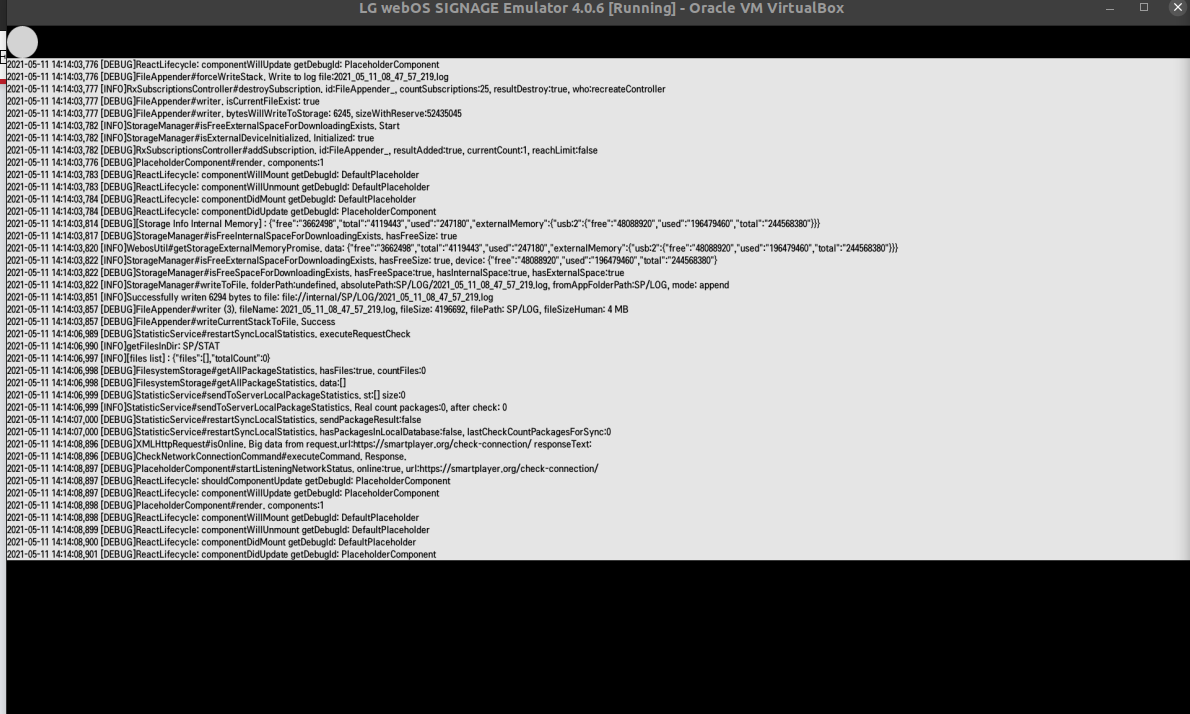
Получение отладочных сообщений от личного кабинета
Для анализа, что происходит в личном кабинете достаточно предоставить информацию с двух вкладок инструментов отладки браузера (Network и Console). Откройте в браузере Google Chrome инструменты отладки, нажав F12, далее произведите действие которое вызывает непонятное поведение. После этого сфотографируйте в читаемом качестве вкладки Network и Console. Далее пришлите данные на support@smartplayer.org или ответственному человеку за поддержку в вашем случае.